生产企业出口货物免抵退税申报系统操作指南.
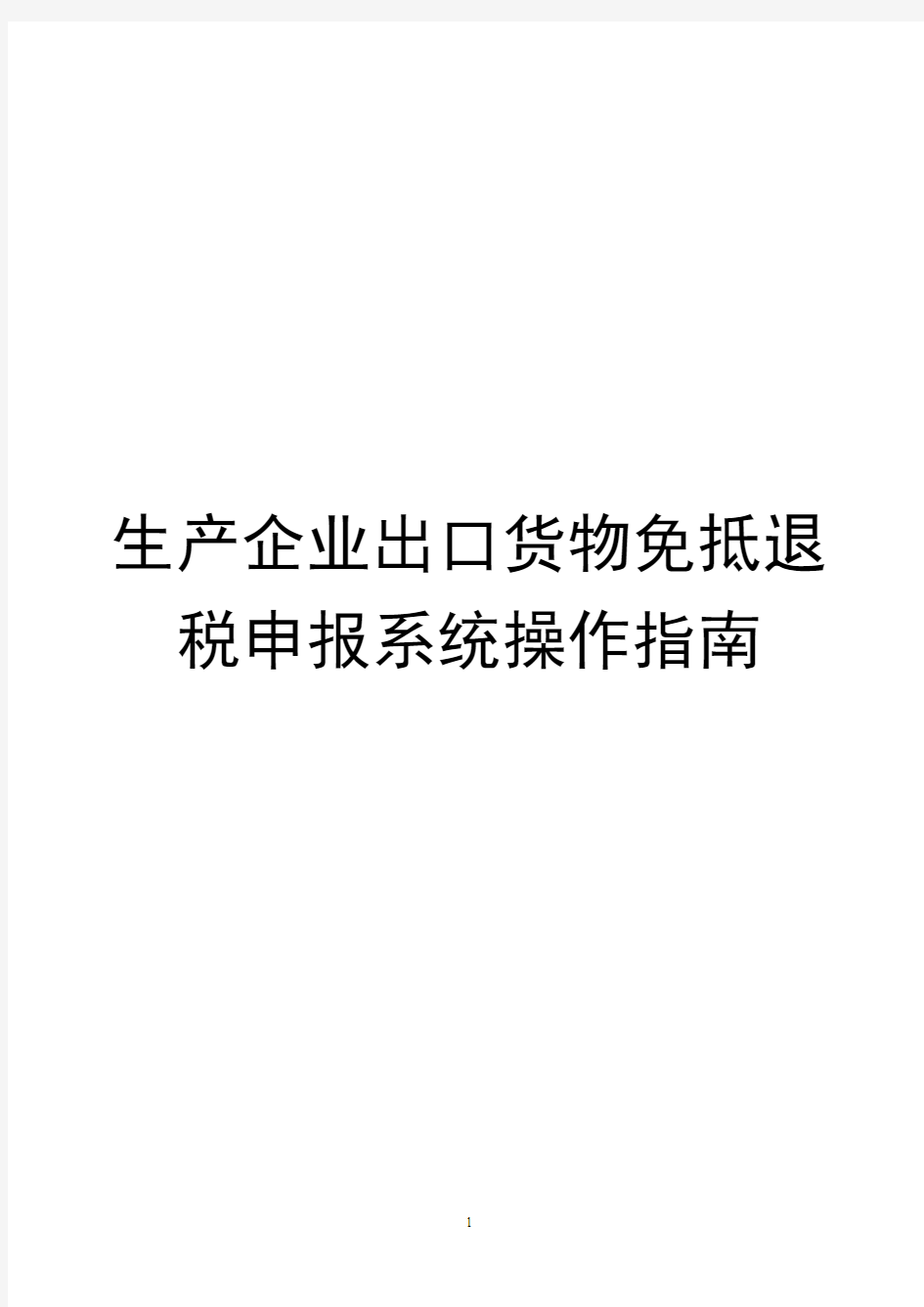
- 1、下载文档前请自行甄别文档内容的完整性,平台不提供额外的编辑、内容补充、找答案等附加服务。
- 2、"仅部分预览"的文档,不可在线预览部分如存在完整性等问题,可反馈申请退款(可完整预览的文档不适用该条件!)。
- 3、如文档侵犯您的权益,请联系客服反馈,我们会尽快为您处理(人工客服工作时间:9:00-18:30)。
生产企业出口货物免抵退税申报系统操作指南
生产企业出口货物免抵退税申报系统操作指南
一、生产企业申报系统的下载安装:
(一)下载地址:三水国税内部网:ftp:\\88.36.126.13\业务类\出口退税软件下载或登
录中国出口退税咨讯网:下载中心xia下载最新的出口退税申报系统。
(二)安装:下载退税申报系统后,点击后会自动解压安装,建议安装到D盘,先在D盘
新建文件夹,然后重命名为生产企业申报系统??版,安装时可以更改到该路径。
预申报
出口退税申报系统具体操作流程图表
流程说明
1)、月初,根据进出口报关单和进料手册等资料将上月基础数据录入本系统,即向导第一、二步;
2)、对数据进行一致性检查,无误后则生成明细申报数据进行预申报,即向导第三步;
3)、取得预审反馈信息后,读入反馈信息,即向导第四步第1小步;
4)、查询预审疑点反馈信息,即向导第四步第5小步。如显示有错,则先撤销申报数据,即向导第四步第3小步;再到回去第一、二步修改;
5)、查询出口信息不齐的情况即向导第四步第2,若有且属于录入错误,应返回到向导第一、二步修改再重新生成明细申报数据并再次预申报和预审核;若不是录入错误,则进行向导第四步第4小步操作,即进行反馈信息处理;
6)、再次进行一致性检查,生成明细数据进行正式申报,即向导第五步的操作;
7)、以上步骤准确无误,或者修改后已经无误了,则进行向导第六步直接模拟出具免税证明;
8)、从本系统中取得有关统计数据(免抵退销售额、免抵退不得免征和抵扣税额),据以填写增值税申报表。这就是向导中第七步的内容;
9)、将增值税申报表的有关数据录入本系统,即向导第八步的操作;
10)、输入所属期,就可自动生成出免抵退税汇总表,即向导第九步操作;
11)、进行一致性检查,即第十步第1小步的操作。若有错误则先撤销明细数据申报(向导第四步第3小步)再按错误提示内容修改;若无则打印整套表格即向导第十步第2小步;
12)、生成汇总数据,即向导第十步第3小步;
13)、将生成的明细申报数据、汇总数据,连同整套报表、原始凭证到退税部门进行正式申报;若退税部门未通过审核,则取回纸质申报资料重新作整个流程;
14)、若审核通过,则读入反馈信息并进行处理,即向导第十一步第1、2小步。
注意事项:
a)如果当月没有任何业务发生,也要完成整个操作流程。
b)请千万要做好备份,以防本系统或者微软操作系统出现崩溃。
c)必须逐月进行申报,每月须完成第一至第十一步才能进行下月的申报。
二、生产企业免抵退申报的一般步骤
新办企业安装申报系统后,首先应进行系统维护,一般企业申报流程第一步明细数据采集,第二步免抵退税预申报,第三步预审反馈疑点调整,第四步模拟出具进料加工免税证明,第五步纳税申报,第六步纳税申报表数据采集,第七步免抵退汇总表数据采集,第八步免抵
退正式申报。新用户或对相关业务不是很熟悉可通过“申报系统操作向导”逐步完成当月退税申报。
(一)系统维护
初次运行系统,需以系统管理员身份sa(小写)进入系统。首先进行系统维护,系统维护是出口退税申报系统的基础工作,对于新安装申报系统的用户首先应进行系统维护,之后才能进行出口业务的录入申报。如下图:
新安装用户进入系统必须进行系统初始化、系统配臵设臵与修改、系统口令设臵与修改三个菜单操作。
1、系统初始化
系统初始化是在系统第一次使用时或在特定条件下需要清空所有数据记录时,可选择此项操作,清除标准代码表以外的所有实用数据。由于该项操作涉及到系统的全部实用数据,所以只有管理员有此操作权限,其他用户没有此操作权限。
2、系统配臵设臵与修改。
如下图:
是将出口企业的相关信息,企业代码、纳税人识别号、用户名称、纳税人类别、计税计算方法等内容录入系统,表格各栏内容的录入现规定如下:
1、“企业代码”:根据海关签发的《自理报关单位注册登记证明书》上编号确定,录入企业的海关企业代码(10位数)。如果企业海关代码发生变更,请及时与当地退税机关联系,做好相应的《退税登记证》的变更手续。
2、“纳税人识别号”:根据国税局签发的《税务登记证》的编号确定,录入企业的纳税人识别号(15位数)。
3、“技术监督局码”:技术监督证书号码,即纳税人识别号后9位。
4、“用户名称”:根据企业《税务登记证》上的“企业名称”录入。如果企业全称超过15个中文时,企业只须录入企业名称中前15位数。
5、“地址”:根据企业详细厂址填写。
6、“邮编”、“财务负责人”、“办税员”、“电话”、“传真”和“电子邮件地址”根据企业真实情况填写即可。
7、“退税登记证号”:录入《退税登记证》或《出口退税认定表》上的位退税登记证号。
8、“退税登记日期”:根据税务部门签发的《退税登记证》或《出口退税认定表》上签发的日期录入。
9、“纳税人类别”:如果企业是一般纳税人就录入“1”,如果是小规模纳税人就录入“2”。
10、“计税计算方法”:原则上该栏录入为“1”按照国税发[2006]102号文件规定,退税审核期为12个月的新发生出口业务的企业和小型出口企业,在审核期期间出口的货物,应按统一的按月计算免、抵、退税的办法分别计算免抵税额和应退税税额,但暂不办理退税。
小型企业各月累计应退税款可在次年一月一次性办理退税;对新发生出口业务企业的应退税
款,必须在退税审核期满后才能把累计的退税款退给企业,因此计税方法选“1”免抵退,。
11、“进料计算方法”:所有企业该栏录入“1”即可(实耗法)。
12、“分类管理代码”:所有企业该栏录入“c”即可。
13、“税务机关代码”:所有企业该栏录入“440883”即可。
(1)14、“税务机关名称”:所有企业该栏录入“三水区国家税务局”即可。
15、“备注”:为空。
录完上述内容,按“保存”存盘,再按“退出”键退出该模块时,系统提示重新进入(如图3_3),按“是”后再按第2章所讲方法(免抵退申报系统的进入)录入“用户名”和“密码”按“确定”即可重新进入系统。注意一定要进行系统重入,否则修改信息将不会生效。
3、系统参数设臵与修改,设臵系统备份路径(建议备份到有E盘或其他盘)、网络数据路径、申报地址等申报报参数。“系统参数设臵与修改”中设臵申报系统信息,在设臵系统参数时,“进料免税证明开具方式”选择“单证齐全开具进料免税证明”;有进料加工业务的企业,“进料加工”选项中选择“有进料加工业务”,一般贸易企业选“没有进料加工业务”;单证收齐期限:报关单选择90天,核销单如果是六类企业选择90天,非六类企业选择180(六类企业一般是指发生出口业务未满两年的出口企业)。
4、系统口令设臵与修改。该菜单可以增加新的操作人和修改、删除原操作人及口令。增加新用户必须以管理员身分(sa)进入系统,用户名:进入系统时要求输入的用户名,可以是英文字母或数字、汉字、最长为8个字符。操作人姓名:录入对应操作人的真实姓名;操作人级别,0为系统管理员,1为主管负责人,2为一般操作人。日常操作中用要求以一般用户身分登录。用户口令设臵:以“管理员身份”进入该模块后,可以看到所有用户,也可以添加修改用户资料,一般用户只能对口令进行修改。
5、数据优化。在系统运行过程中由于停电和其他非正常原因引起申报系统出错,可执行此功能重新建立各种数据库索引。
6、系统备份。用户应定期对系统进行备份,备份默认路径C:\退税申报系统备份,备份路径可以更改,系统不能备份在安装目录下。
数据备份的作用在于将系统中的所有数据(包括以前年度或月份的数据)进行备份,在系统重新安装后,可以导入此备份数据,恢复申报资料,所以备份功能对企业来说十分重要,建议企业在每月免抵退税申报后即进行备份,以防数据丢失。备份操作如下:
点击“系统维护”菜单下的“系统数据备份”,出现如下界面(图8_1):
